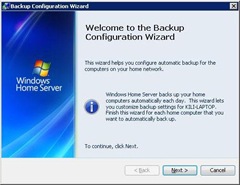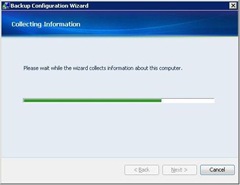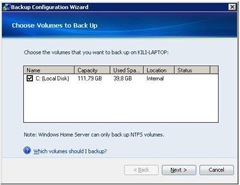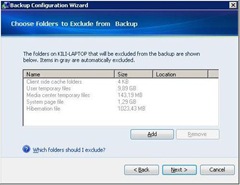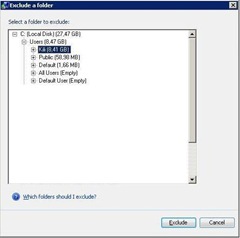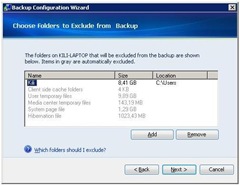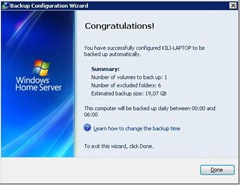Die wichtigste und innovativste Funktion des Windows Home Servers ist definitiv die Backupfunktion. Mit dieser Erweiterung lassen sich die im Netzwerk, über die Windows Home Server Connector Software angeschlossenen Computer einfach sichern und wiederherstellen. Der gesamte Vorgang einer Datensicherung mit dem Home Server ist wizardgesteuert und soll in diesem kurzen HowTo vor Augen geführt werden.
(1) Nachdem in der Windows Home Server Konsole der gewünschte Computer auf dem Tab Backup & Computer selektiert wurde, kann man über den Klick mit der rechten Maustaste auf die Auswahl das Backup konfigurieren. Der Wizard öffnet sich.
(2) Zunächst werden nach dem ersten Klick auf Next Daten über den zu sichernden Computer abgefragt bzw. gesammelt.
(2) Im nächsten Schritt erhält man eine Übersicht über alle auf dem Client verfügbaren Datenträger die gesichert werden können. In diesem Fall das Laufwerk C:\ mit der Größe von ca. 111 GB.
(3) Der Datenträger wurde der Datensicherung hinzugefügt und wird nun ganz gesichert. Möchte man nur einen Teil der Daten auf dem Datenträger sichern, so muß als nächstes Add gewählt werden.
(4) Es erscheint ein Auswahldialog, mit welchem die genauen Ordner bestimmt werden können, die in die Datensicherung aufgenommen werden sollen. Da es sich beim Windows Home Server um das Exclude-Verfahren handelt (Ausschlußverfahren), sind im Dialog erst einmal alle Ordner ausgewählt und man selbst muß bestimmen welche Ordner nicht gesichert werden sollen! Behält man die Standardeinstellunegn bei, so wird der gesamte Datenträger inkl. aller Ordner gesichert.
(5) In diesem Beispiel sehen wir, dass der Ordner „Kili“, der sich in C:\Users befindet aus der Datensicherung ausgeschlsosen wurde, also nicht mitgesichert wird.
(6) Durch die Bestätigung des Wizards wird der Datensicherungsauftrag angelegt und der konfigurierte Computer bei der nächsten geplanten Datensicherung gesichert. Natürlich ohne den Ordner Kili.